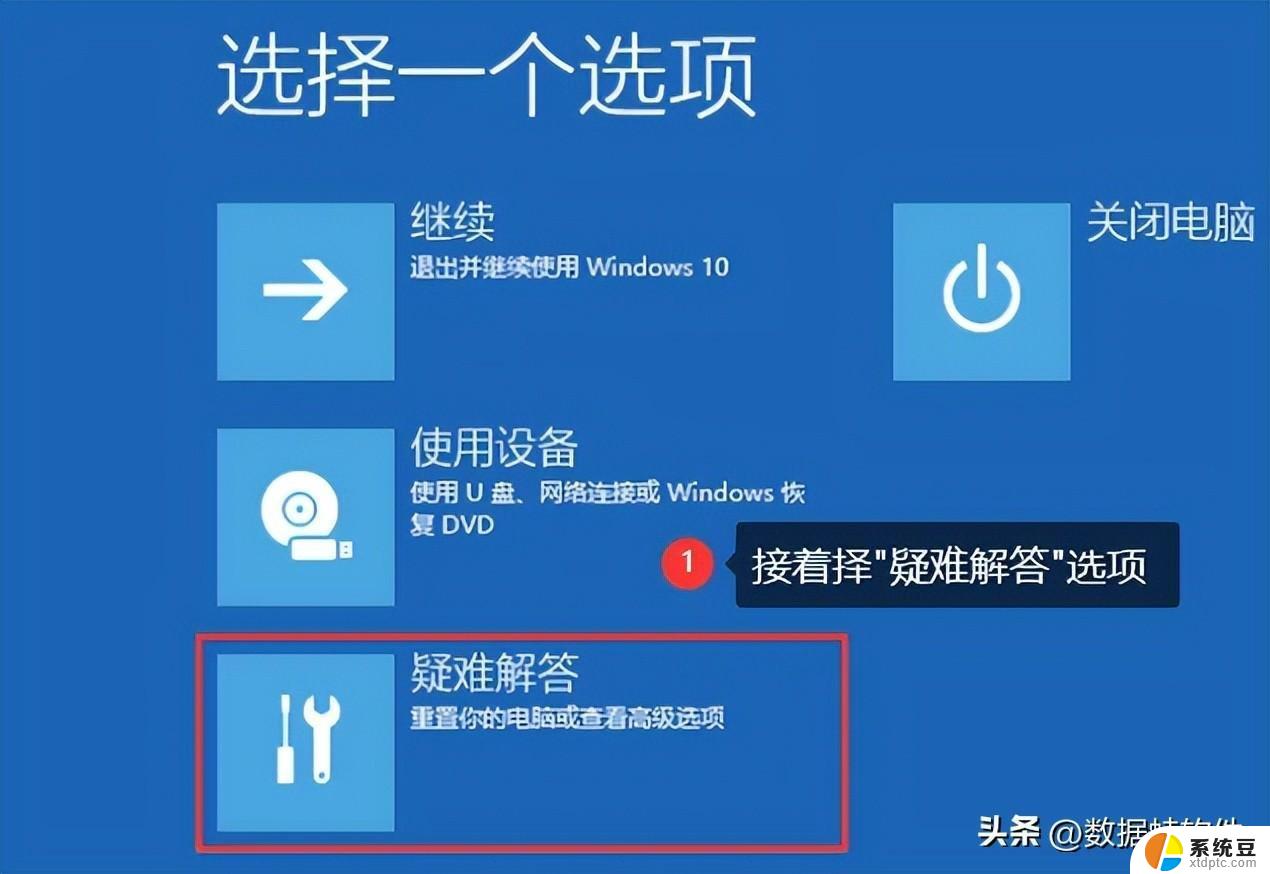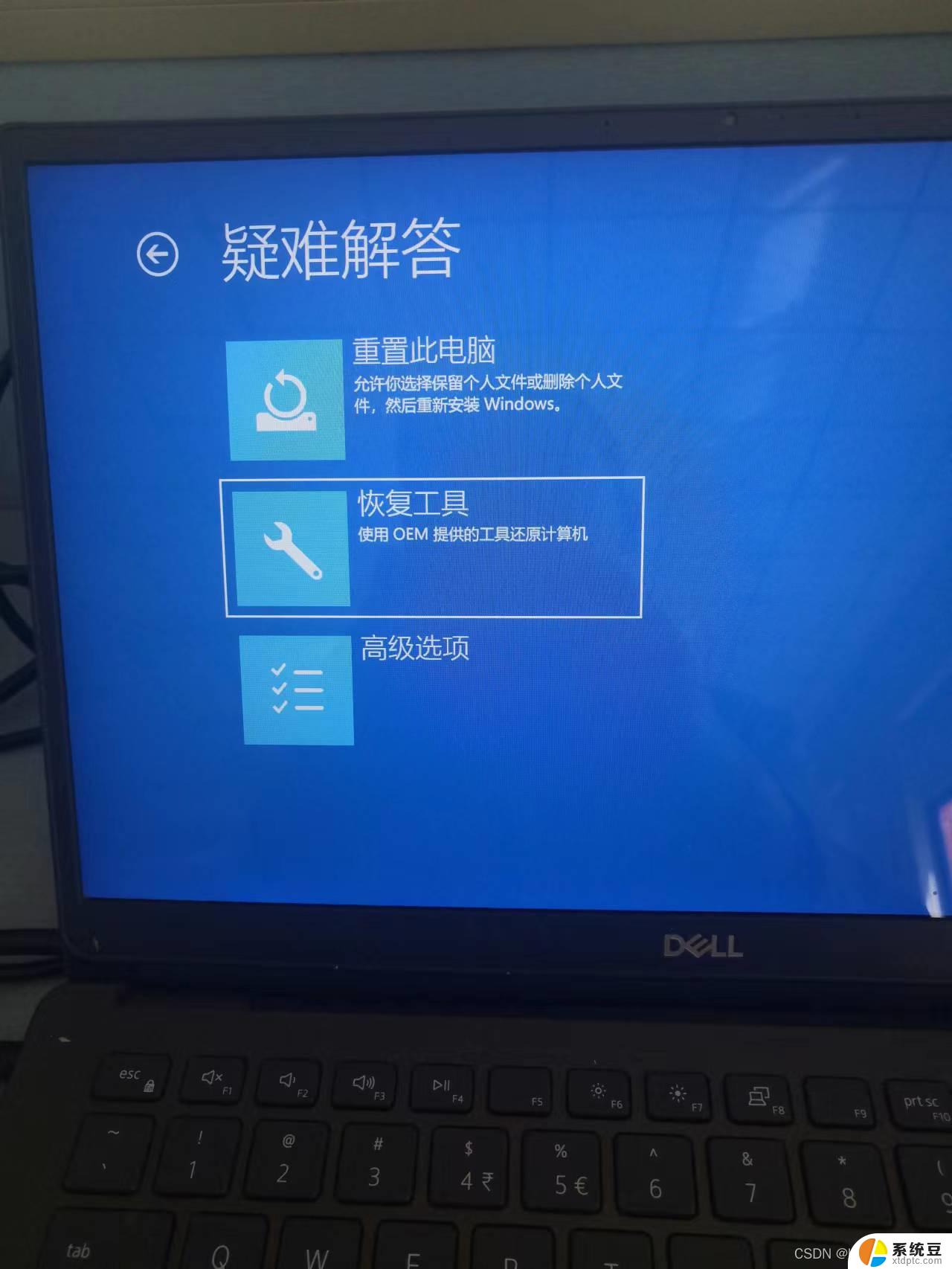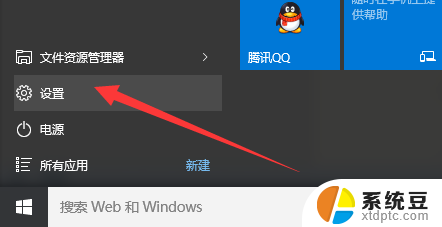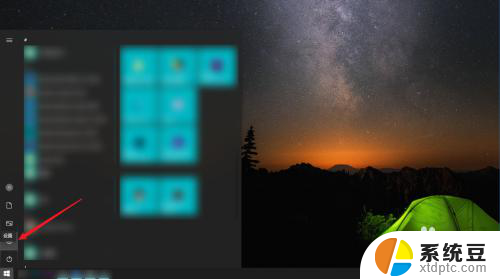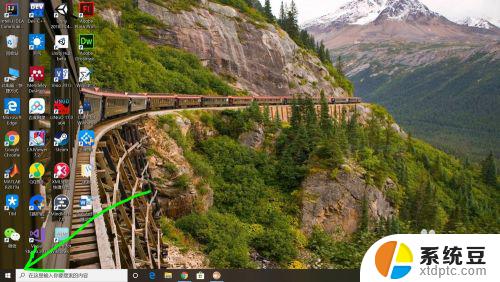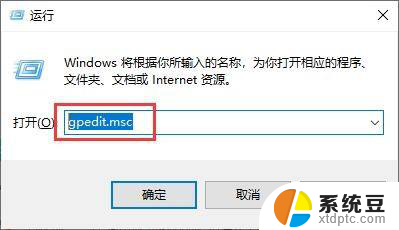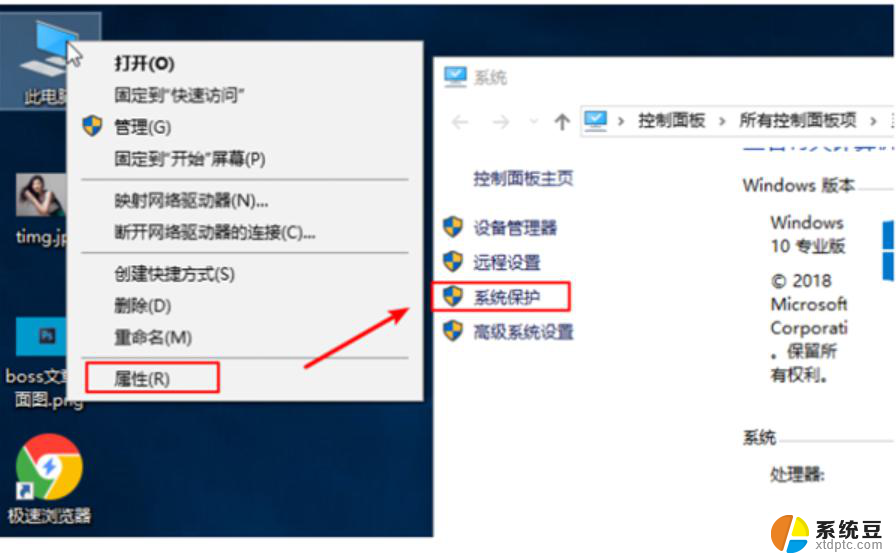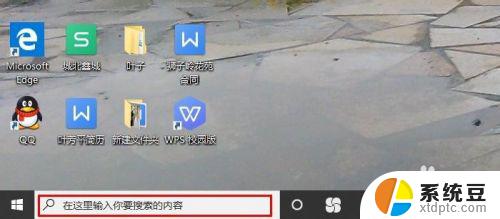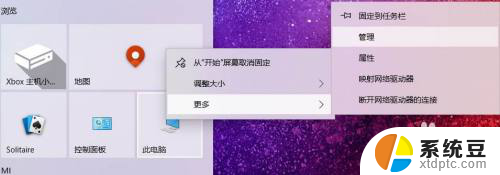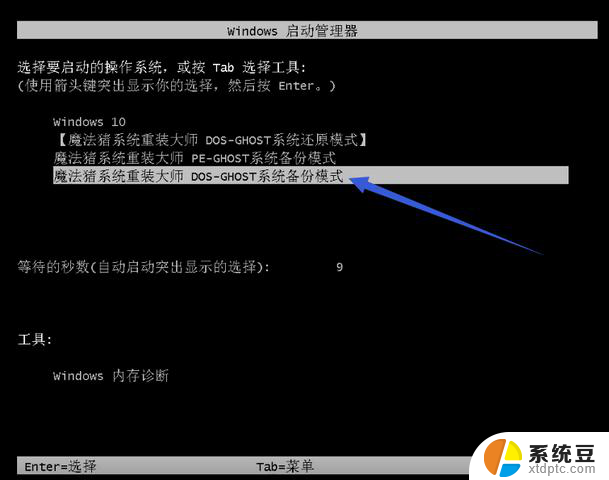Win10 BIOS系统还原教程:快速恢复电脑出厂设置
在计算机操作系统中,BIOS(基本输入输出系统)扮演着至关重要的角色,它是一种固化在计算机主板上的程序,负责启动计算机并初始化硬件设备。在使用Win10操作系统的过程中,由于各种原因,我们可能会遇到系统出现问题的情况。这时如果我们能够了解并掌握Win10 BIOS系统还原的方法,将能够有效解决许多系统故障和错误,提高计算机的稳定性和性能。接下来我们将介绍Win10 BIOS系统还原的具体步骤和注意事项,帮助大家更好地应对系统问题。
具体步骤:
1.如果您想通过恢复出厂设置来解决问题,那么我们可以通过BIOS恢复出厂设置。如何操作?本教程将向您解释Win10系统通过BIOS恢复出厂设置的具体步骤。
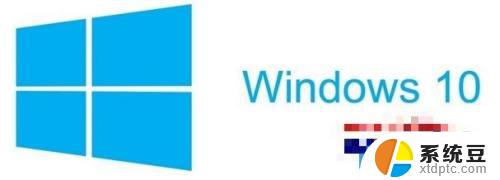
2.方法1:1取下主板上的按钮电池,取出后保持在15张以上,然后安装。这样可以消除BIOS信息,恢复出厂设置;2当然,有些主板也配备了“硬跳线”。您只需根据提示使用跳线帽短接“2”和“3”引脚,以消除BIOS信息。方法21开机时,当屏幕底部出现“按del键进入BIOS”、“按F1键运行设置程序”等信息提示时。按Delete键进入BIOS程序界面;2进入BIOS界面后,按下光标进入“加载优化默认值”并按enter键;
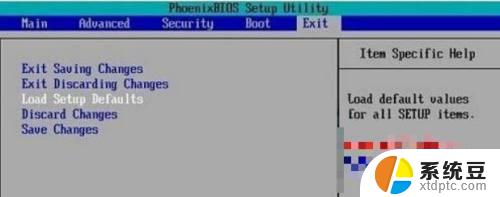
3然后在弹出窗口中选择“是”,然后按enter键恢复出厂设置。最后,按F10保存。以上详细介绍了win10系统恢复出厂设置的操作步骤。需要的用户可以按照上述步骤进行操作。
以上是Win10 BIOS系统还原的全部内容,如果遇到此类情况,您可以按照我们提供的步骤进行解决,操作简单快捷,一步到位。